LinearLayout是线性布局控件,它包含的子控件将以横向或竖向的方式排列,按照相对位置来排列所有的widgets或者其他的containers,超过边界时,某些控件将缺失或消失。因此一个垂直列表的每一行只会有一个widget或者是container,而不管他们有多宽,而一个水平列表将会只有一个行高(高度为最高子控件的高度加上边框高度)。LinearLayout保持其所包含的widget或者是container之间的间隔以及互相对齐(相对一个控件的右对齐、中间对齐或者左对齐)。
xml属性
android:gravity:指定如何在该对象中放置此对象的内容(x/y坐标值)。
android:layout_gravity 和 android:gravity 的区别
android:gravity是对元素本身说的,元素本身的文本显示在什么地方靠着换个属性设置,不过不设置默认是在左侧的。
android:layout_gravity是相对与它的父元素说的,说明元素显示在父元素的什么位置。
例如:button:android:layout_gravity 表示按钮在界面上的位置。 android:gravity表示button上的字在button上的位置。
android:orientation:设置它内容的对其方向(横向/竖向)。
该属性不设置时默认为horizontal。此时第一个控件的宽度若设置成“fill_parent”,后面添加的组件将都无法看到。因此使用该布局的时候要注意设置orientation为”vertical”。
layout_weight:控制各个组件在布局中的相对大小,1最上,越大越重向下坠。
<?xml version="1.0" encoding="utf-8"?>
<LinearLayout
xmlns:android="http://schemas.android.com/apk/res/android"
android:id="@+id/root"
android:orientation="vertical"
android:layout_width="fill_parent"
android:layout_height="fill_parent"
android:layout_marginTop="5dp"
>
<LinearLayout
android:id="@+id/linear1"
android:layout_width="fill_parent"
android:layout_height="wrap_content"
android:layout_weight="1"
android:orientation="horizontal"
>
<LinearLayout
android:id="@+id/linear1_l1"
android:layout_width="wrap_content"
android:layout_height="fill_parent"
android:orientation="vertical"
android:layout_marginRight="10dp"
>
<TextView
android:id="@+id/variety"
android:layout_width="fill_parent"
android:layout_height="wrap_content"
android:textColor="#000000"
android:layout_gravity="center_horizontal"
android:textSize="20sp"
android:layout_marginTop="10dp"
android:layout_marginBottom="10dp"
/>
<TextView
android:id="@+id/varietynm"
android:layout_width="fill_parent"
android:layout_height="wrap_content"
android:textColor="#000000"
android:textSize="20sp"
android:layout_gravity="center_horizontal"
/>
</LinearLayout>
<LinearLayout
android:orientation="vertical"
android:id="@+id/linear_l2"
android:layout_width="wrap_content"
android:layout_height="fill_parent"
>
<TextView
android:id="@+id/open_price"
android:layout_width="fill_parent"
android:layout_height="wrap_content"
android:textColor="#000000"
android:layout_gravity="center"
/>
<TextView
android:id="@+id/last_price"
android:layout_width="fill_parent"
android:layout_height="wrap_content"
android:textColor="#0000aa"
android:layout_gravity="center"
/>
<TextView
android:id="@+id/high_price"
android:layout_width="fill_parent"
android:layout_height="wrap_content"
android:textColor="#000000"
android:layout_gravity="center"
/>
<TextView
android:id="@+id/low_price"
android:layout_width="fill_parent"
android:layout_height="wrap_content"
android:textColor="#000000"
android:layout_gravity="center"
/>
<TextView
android:id="@+id/yesy_price"
android:layout_width="fill_parent"
android:layout_height="wrap_content"
android:textColor="#000000"
android:layout_gravity="center"
/>
<TextView
android:id="@+id/change_margin"
android:layout_width="fill_parent"
android:layout_height="wrap_content"
android:textColor="#aa0000"
android:layout_gravity="center"
/>
</LinearLayout>
</LinearLayout>
<LinearLayout
android:id="@+id/linear3"
android:layout_width="wrap_content"
android:layout_height="wrap_content"
android:layout_weight="2"
>
<TextView android:id="@+id/uptime"
android:layout_width="wrap_content"
android:layout_height="wrap_content"
android:textColor="#000000"
android:layout_gravity="center"
/>
</LinearLayout>
</LinearLayout>
效果如下:








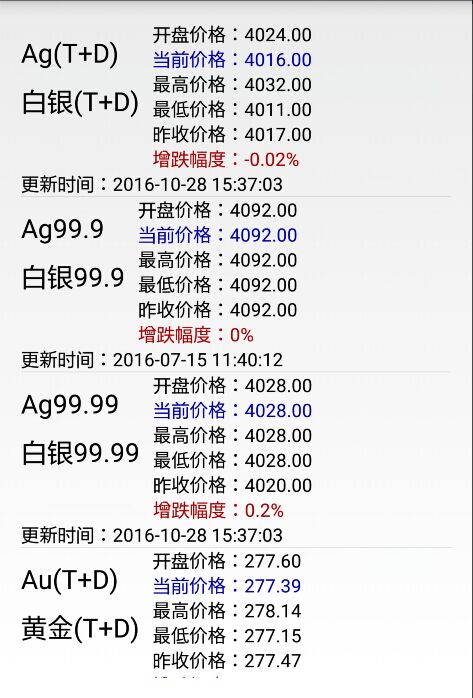














 285
285











 被折叠的 条评论
为什么被折叠?
被折叠的 条评论
为什么被折叠?








